Как проводить видеоуроки и онлайн-тренировки через Zoom
Если ваша работа связана с живым общением с клиентами, сейчас приходится менять формат. Но не спешите расстраиваться: попробуйте перевести свое дело в онлайн. Мы подготовили советы, которые помогут проводить вебинары и успешно обучать через Zoom. Такой формат подходит для лекций, мастер-классов, конференций и даже спортивных тренировок.
Почему стоит выбрать Zoom
- Стабильная работа . Сервис менее зависим от качества интернет-соединения, чем аналоги. Поэтому трансляции не прерываются, если связь стала немного хуже.
- Функция записи . Сохранить видеозапись встречи можно одной кнопкой. Это удобно, если вы проводите вебинар или конференцию, и обещали участникам прислать видео.
- Возможности для интерактива . Можно демонстрировать свой экран, совместно работать с документами, общаться в чатах и даже создавать доски для рисования и заметок совсем как в школе.
- Много участников . Сервис позволяет бесплатно подключать к конференции до 100 человек, и 25 из них можно видеть на экране. У аналогов более строгие ограничения: в Skype нельзя подключать больше 50 участников, в Hangouts — больше 25.
- Участникам не обязательно регистрироваться . Обычно аккаунт нужен только организатору конференции, а все участники могут не регистрироваться. Но при необходимости можно это отменить в настройках.
Zoom — условно-бесплатный сервис. У него есть полностью бесплатная версия, в которой конференция с несколькими участниками может длиться до 40 минут. Стоимость самого дешевого плана — 15 долларов в месяц. Подробное сравнение тарифов можно посмотреть на сайте Zoom.
Как пользоваться Zoom на смартфоне
Как запустить трансляцию
Сначала зарегистрируйтесь на сайте zoom.us — это обязательно для организатора конференции. Дальше можно пользоваться Zoom прямо в браузере и в мобильном или десктопном приложении. Мы советуем скачать и установить программу на компьютер — она работает стабильнее и поддерживает совместную работу с документами.
Начать трансляцию сразу . Откройте программу и нажмите «Новая конференция», а затем «Войти с использованием звука компьютера». Чтобы пригласить участников, кликните «Пригласить» в нижнем меню и выберите «Копировать URL». Скопированную ссылку можно отправить клиентам в рассылке.
Запланировать трансляцию заранее . В главном меню выберите «Запланировать» и в открывшемся окне задайте подходящие вам настройки конференции. Дальше останется только скопировать ссылку для приглашения и раздать ее участникам.
В настройках конференции можно задать пароль для входа, но он будет одинаковый для всех участников. Если у вас платное мероприятие и вы не хотите, чтобы трансляцию кто-то посмотрел бесплатно, выберите опцию «Могут подключаться только авторизованные пользователи». Тогда вы будете видеть список всех участников и сможете кого-то отключить. Еще полезна опция «Включить зал ожидания» — при подключении каждый участник будет ждать, пока организатор позволит ему присоединиться.
Как пользоваться программой Zoom для видеоконференций
Источник: blog.vigbo.com
Возможности Zoom, о которых Вы могли не знать

В майском номере журнала мы показали в подробностях, как можно использовать программу Zoom для организации видеосовещаний при помощи компьютера. А сейчас поговорим об особенностях настройки Zoom на телефоне. О лечении проблем со звуком. О более оригинальных способах трансляции видеосовещаний.
У даленная работа продолжается в компаниях полностью или частично, при этом видеоконференции продолжают проводиться через Zoom и количество пользователей растет каждый месяц.
Все чаще телефон заменяет нам персональный компьютер в решении рабочих вопросов. Телефон всегда с нами, и все больше рабочих функций становится доступно именно на нем.
Связанный материал
Как организовать видеоконференцию при помощи Zoom
См. статью «Как организовать видеоконференцию при помощи Zoom» в № 5′ 2020
Связанный материал
Опыт перевода компании на дистанционную работу
В статье «Опыт перевода компании на дистанционную работу» в № 5′ 2020 показан комплекс технических и организационных решений, в т.ч. при помощи СЭД, которые применили крупные компании в период пандемии для сохранения своей работоспособности
Связанный материал
Корпоратив онлайн тоже возможен
Связанный материал
Как по новым правилам привлечь к ответственности недобросовестного «удаленщика»
Связанный материал
Внутренние коммуникации
Zoom на телефоне
- присоединиться к конференции как незарегистрированный пользователь, нажав экранную кнопку «Войти в конференцию», или
- зарегистрироваться – создать нового пользователя в Zoom, или
- «Войти в систему» – выбираете этот вариант, если аккаунт у вас уже создан и вы помните e-mail с паролем (рекомендуем использовать рабочую почту и запоминать пароль для входа!).
Для рабочих видеовстреч лучше быть авторизованным в сети по нескольким причинам:
- вы сможете организовать видеоконференцию в любой момент;
- при присоединении к другим видеоконференциям на них может стоять ограничение «вход только для зарегистрированных пользователей». Без регистрации в своем аккаунте к таким совещаниям вы не сможете присоединиться.
Рисунок 1. Начало работы в Zoom на телефоне

Итак, регистрируемся или заходим в свой аккаунт и попадаем в уже знакомое нам меню (Рисунок 2).
Рисунок 2. Экран Zoom после авторизации

- «Новая конференция» позволит вам моментально ее создать – это удобно для срочных внеплановых звонков. После того как зайдете в конференцию, вы сможете отправить приглашение и для других участников.
Конференцию можно начать сразу с включенным видео или без него.
Zoom предлагает использовать свой постоянный идентификатор конференции (переключается тумблером). Он удобен, когда у вас происходят повторяющиеся встречи в Zoom – тогда другие участники смогут присоединяться к ним по одной и той же ссылке. - Кнопка «Войти» позволяет присоединиться к конференции, организованной другим участником:
- по номеру-идентификатору или
- по ссылке (этот вариант проще, т.к. обычно не требует пароля на вход).
- Кнопка «Запланировать» удобна для планирования конференций заранее и приглашения на них участников (через электронную почту или по ссылке). Здесь удобно видеть календарь и распределять во времени несколько «встреч».
- «Транслировать экран» – это кнопка демонстрации экрана. Она становится активной во время конференции.
- В правом нижнем углу находится кнопка «Настройки» (отмечена цифрой «5» на Рисунке 2), после ее нажатия попадаете в соответствующий раздел. Для ознакомления с ним полностью на телефоне понадобится прокрутить экран.
Эти настройки делаются до начала конференции. Рекомендуемый нами вариант показан на Рисунке 3, прокомментируем некоторые позиции:
- установки «Всегда выключать звук моего микрофона» и «Всегда выключать мое видео» лучше активировать, чтобы заходить изначально в видеоконференцию с выключенным звуком микрофона и камерой, чтобы не отвлекать присутствующих и особенно спикера возможными шумами. Уже после захода в конференцию можно включать камеру и микрофон вручную;
- установка «Отобразить мое видео зеркально» обычно имеет значение для тренировок, когда мы смотрим на свои движения. В рабочих совещаниях она не так важна. Более того, если у вас есть фон со словами, то учтите, что в зеркальном отображении слова читаться не будут;
- «Автоматически копировать ссылку приглашения» – очень удобная функция для быстрой рассылки приглашения после начала звонка;
- установка «Показывать мое время соединения» помогает контролировать время встречи;
- ну а «Подправить мой внешний вид» – любимая функция девушек, аналогичная beauty-функции в камере любого телефона.
Рисунок 3. Настройки в Zoom до начала конференции

- вы можете «Заблокировать конференцию», и после включения этой функции опоздавшие участники не смогут присоединиться;
- если включите «Зал ожидания», то как организатор вручную сможете добавлять участников из этого «зала» на конференцию. Данную функцию полезно включать, когда у вас закрытое совещание с ограниченным кругом лиц. Но проще отключать ее, если нет потребности в ручной модерации участников.
Если возникают проблемы присоединения к конференции участников, переходящих по ссылке, то вам поможет отключение «Зала ожидания»; - организатор конференции может устанавливать разрешения ее участникам во время совещания:
- смогут ли они включать демонстрацию своего экрана – «Транслировать экран»;
- смогут ли вести переписку в чате в приватных беседах или со всеми сразу (например, в бизнес-конференциях лучше позволять, а при обучении детей – нет);
Рисунок 4. Настройки в Zoom во время конференции

- путь на Android: Настройки – Диспетчер приложений – Zoom – Разрешения (выбрать «Память», «Микрофон» и «Камера»);
- путь на iPhone: Zoom – отметить тумблером «Микрофон» и «Камера».
Рисунок 5. Разрешить доступ Zoom к камере и микрофону

Чтобы получить сведения о конференции во время ее проведения (например, идентификатор, пароль, кто является организатором), нажмите сверху на надпись «Zoom» («1» на Рисунке 6). Здесь же увидите ссылку, при нажатии на которую она будет скопирована в буфер обмена, и вы сможете отправить ее на почту или в мессенджер другим участникам.
Если вы являетесь организатором незаконченной конференции, то не сможете начать новую встречу до завершения текущей («2» на Рисунке 6). Но есть обходной маневр – вы сможете присоединиться к чужой конференции, для этого:
- нажмите «Участники» («8» там же) и назначьте организатором текущей встречи кого-то из них;
- выйдите из этой конференции («10» на Рисунке 6);
- а потом по кнопке «Войти» («2» на Рисунке 2) сможете подключиться к другой конференции.
Рисунок 6. Конференция в Zoom на телефоне

Если сравнивать Zoom на телефоне и компьютере, то наибольшую разницу вы почувствуете в интерфейсе при количестве участников более 4 человек. Потому что с телефона вы можете увидеть только 4 человек на одном экране, а на компьютере – 25-40 или даже больше, сколько позволит разрешение вашего экрана (Рисунок 7). При больших совещаниях удобно видеть сразу всех участников.
На компьютере в Zoom можно выбрать виртуальный фон конференции, а на большинстве телефонов – нет (есть только на iPhone свыше 8 версии).
Еще с телефона не доступна запись конференции. При работе с компьютера в бесплатной версии Zoom есть возможность сохранения конференции на жесткий диск.
В остальном функционал программы на компьютере и телефоне одинаков.
Связанный материал
Современная автоматизация сопровождения совещаний
«Лечим» звук
- При первом подключении к видеоконференции разрешите системе доступ к микрофону (Рисунок 5). Если доступ микрофону разрешен, а звука нет, ищем дальше. Проверьте работоспособность своего микрофона / гарнитуры в других приложениях – слышат ли вас люди в них?
Если есть такая возможность, то лучше подключаться к конференции с гарнитурой (наушники с микрофоном) вместо использования встроенного микрофона, тогда качество звука будет выше, не будут слышны посторонние шумы. - Проверьте кнопку микрофона в левом нижнем углу экрана на мониторе компьютера или телефоне (Рисунок 6) – в каком она виде:
- если микрофон перечеркнут («5»), нажмите на него, чтобы красная линия ушла, и микрофон активировался («4» там же);
- если в нижнем левом углу вместо микрофона вы видите значок наушников со стрелкой («3») – это значит, что микрофон не подключен, не выбран, в этом случае попробуйте нажимать кнопку с наушниками до появления значка активного микрофона («4»).
- Если не помогло, попробуйте выйти из конференции и зайти заново.
- Если по-прежнему вместо микрофона вы видите наушники или перечеркнутый микрофон, попробуйте выйти и обновить Zoom (если доступно новое обновление), перезапустите приложение. Можно еще перезагрузить телефон / компьютер.
- Если и это не помогло, попробуйте выйти из Zoom, удалить его и заново установить.
Если не слышно другого участника (а вы – организатор), то действуйте иначе: в первую очередь зайдите в список участников («8») и проверьте, не отключили ли вы у него звук. Если увидите там красный перечеркнутый микрофон, значит, звук выключен вами или участником. Нажмите на имя участника и выберите кнопку «Попросить включить звук», если это не помогло, то предложите участнику пройти описанный выше алгоритм с пронумерованными шагами.
Вместе мы сильнее!
Важной популярной функцией является одновременное отображение на одном мониторе компьютера максимального числа участников видеоконференции (обычно до 25 или 40 – зависит от разрешения экрана).
По умолчанию во время конференции на экране транслируется «Вид докладчика». Это удобно для лекций, собраний, где выступает только один спикер. Для обычных рабочих совещаний больше подходит режим, когда видно всех участников без переключения экрана, в Zoom это называется «Вид галереи», он включается в верхнем правом углу (см. Рисунок 7).
Рисунок 7. Участники конференции в «Виде галереи» на мониторе компьютера

При наведении на любого участника сверху справа появляется меню (три точки «…»), где отображается, что можно сделать с этим участником: попросить включить видео, передать ему права организатора этой конференции, написать сообщение, переименовать, скрыть участников без видео, перевести в зал ожидания или полностью удалить из конференции. Если вы выберете здесь «Отчет», то сможете пожаловаться на участника в Zoom (обычно так поступают с неприглашенными гостями или нарушающими права интеллектуальной собственности).
Во время начала карантина американская ферма Sweet Farm начала активно предлагать новую услугу: за 100 долларов предлагала подключать на 10 минут к Zoom-конференции одно из своих животных – ламу, козу и других. Ламы пользовались наибольшей популярностью и за первую неделю были разобраны до конца месяца:)
Это помогало улучшить атмосферу рабочих видеоконференций, немного расслабиться и продолжить обсуждение серьезных вопросов.

Оценить статью
0 Коментариев
В избранное
Версия для печати
Отправить по почте
Поделиться
Выбери свой вариант доступа

Получать бесплатные
статьи на e-mail
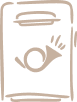
Подписаться на
журнал на почте

Подписаться на
журнал сейчас

Читайте все накопления сайта по своему профилю, начиная с 2010 г.
Для этого оформите комплексную подписку на выбранный журнал на полугодие или год, тогда:
- его свежий номер будет ежемесячно приходить к вам по почте в печатном виде;
- все публикации на сайте этого направления начиная с 2010 г. будут доступны в течение действия комплексной подписки.
А удобный поиск и другая навигация на сайте помогут вам быстро находить ответы на свои рабочие вопросы. Повышайте свой профессионализм, статус и зарплату с нашей помощью!
Написать комментарий
Для того, чтобы оставить комментарий, необходимо авторизоваться
Рекомендовано для вас
Что препятствует массовому переходу организаций к безбумажной модели документооборота
Приведен список из более 60 действующих нормативных правовых и методических документов в сфере управления документами, которые мы систематизировали по 6 разделам: требования к документированию деятельности, автоматизации, работе с документами и данными, их хранению, работе с электронными документами и подписями и др. Авторы статьи рассматривают причины, по которым данная система регламентации и существующие подходы в СЭД пока не позволяют массово внедрить безбумажную модель документооборота. Предложено сформировать эталонную модель цифрового документооборота электронных подлинников документов (с готовыми решениями вместо перечня правил) в виде отечественного стандарта. Его разработкой уже занимается экспертная компания «ДокМенеджмент Консалт», рассказываем, какие пробелы он призван восполнить, какие конкретные методики работы воплотить.

Елена Скрипко
руководитель научно-методического центра и направления образовательных программ ООО «ДокМенеджмент Консалт», член международной некоммерческой профессиональной ассоциации ARMA International

Софья Ульянцева
к.и.н., генеральный директор ООО «ДокМенеджмент Консалт», доцент кафедры документоведения, аудиовизуальных и научно-технических архивов ИАИ РГГУ
Источник: delo-press.ru
Скачать ZOOM

Скачать ZOOM (.exe) для Windows Zoom – это программа, в которой проводятся конференции. Возможности программы Самой главной возможностью программы несомненно считается то, что она помогает … Читать далее
ZOOM for Intune

Скачать ZOOM for Intune на PlayMarket ZOOM for Intune – облако для проведения видеотрансляций, конференций, групповых звонков, личных и деловых встреч, довольно популярная в наше … Читать далее
ZOOM Rooms

Скачать ZOOM Rooms С развитием технологий все больше организаций отказываются от проведения совещаний в обычном формате, ведь современные устройства позволяют собрать аудиторию удаленно, а значит, … Читать далее
Установить:
- Установка ZOOM на компьютер: руководство
- Установка ZOOM на телефон: руководство
Скачать:
- ZOOM для ПК
- ZOOM для Linux
- Приложение ZOOM для телефона
- ZOOM на iPad и iPhone
- ZOOM на Mac OS
- ZOOM for Intune
- ZOOM Rooms
Информационный сайт о приложении для конференций ZOOM: инструкции по работе с платформой и устранению ошибок. Неофициальный сайт.
Источник: zoom-cloud.ru
Zoom тарифы и стоимость платформы

Инструкции
На чтение 5 мин. Просмотров 82.2k. Опубликовано 06.05.2020
Проводить конференции, обучающие тренинги и школьные занятия можно онлайн. Для этого можно установить бесплатный сервис Зоом, который работает не только на компьютере, но и на телефоне. Рассмотрим Zoom тарифы, какие подписки предусмотрены и разберем возможности сервиса для конференций.
- Что такое Zoom
- Описание возможностей
- Какие тарифные планы доступны
- Базовый
- Профессиональный
- Бизнес
- Предприятие
- Что еще можно подключить в Zoom
- Какой тарифный план выбрать
Что такое Zoom
Zoom Video Communications – это специальная платформа для проведения онлайн-трансляций. Пользоваться сервисом можно бесплатно. В базовом пакете предусмотрены все необходимые функции. С помощью специальных пакетов возможности можно расширить, цена зависит от выбранного варианта.
| Официальный дистрибутив Zoom |
| Тихая установка без диалоговых окон |
| Рекомендации по установке необходимых программ |
| Пакетная установка нескольких программ |
Скачать InstallPack_Zoom-Us.exe
Скачать Zoom.exe
zoom.us рекомендует InstallPack, с его помощью вы сможете быстро установить программы на компьютер, подробнее на сайте.
Важно. Преимуществом Zoom является возможность работы на компьютерах и мобильных устройствах. Скачать приложение можно бесплатно на русском языке. Для работы достаточно зарегистрироваться в системе.
Описание возможностей
Какие опции поддерживает платформа Zoom :
- проведение трансляций в высоком качестве HD;
- сложные алгоритмы шифрования данных;
- быстрое приглашение участников;
- планирование конференций по дате и времени;
- включение и отключение микрофона во время трансляции;
- демонстрация экрана компьютера и телефона;
- запись видео и сохранение его в облаке;
- создание архивов презентаций;
- расширение опций администрирования с помощью пакетов;
- добавление субтитров, экранного доступа.
Сервис постоянно дорабатывается, появляются новые опции и выгодные предложения. Во время работы можно приглашать новых пользователей, просматривать список текущих участников, писать сообщения в чате.
Важно. Для стабильной работы требуется скоростное подключение к интернету.
Какие тарифные планы доступны
Стоимость Zoom зависит от поставленных задач. Для большинства пользователей достаточно бесплатного пакета, который предоставляется сразу после регистрации. Если возможности нужно расширить. Можно активировать дополнительные тарифы, они рассчитаны под разные задачи и содержат определенные пакеты дополнений.
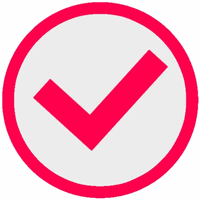
Важно. Подключение тарифного плана осуществляется через личный кабинет Zoom. Для регистрации достаточно ввести имя, фамилию, адрес электронной почты и придумать пароль.
Базовый
Бесплатный пакет подключается автоматически сразу после создания нового профиля. Что входит в пакет:
- количество участников конференции – до 100 человек;
- максимальная продолжительность трансляции – до 40 минут (при работе 1 на 1 ограничений нет);
- передача видео и звука в формате HD;
- демонстрация дисплея и докладчика одновременно;
- встроенный чат;
- зал ожидания;
- возможность выбора виртуального фона;
- шифрование уровня SSL, AES.
Сколько времени бесплатно можно использовать пакет «Базовый»? Пробный период не предусмотрен. Пакет дается сразу после регистрации в системе и действует бессрочно.
Важно. В период пандемии в базовом пакете приостановлены ограничения по времени. Опция предназначена для дистанционного обучения, при регистрации нужно указать, что Зоом используется для школы или обучения.
Профессиональный
Если ограничения бесплатной версии Zoom мешают при работе, можно активировать пакет «Профессиональный», который предназначен для малых групп. Стоимость предложения составляет 14,99 долларов за один месяц. Дополнительно к уже имеющимся опциям подключаются:
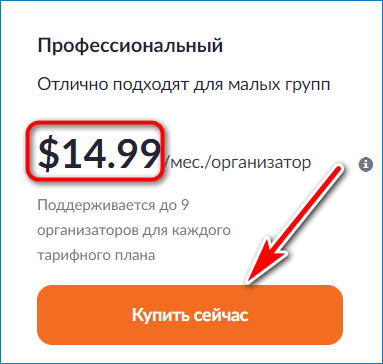
- ограничение по длительности конференции сдвигается до 24 часов;
- добавляются функции администрирования: подключение и отключение чата, запись видео;
- подключение отчетности;
- возможность подключения до девяти организаторов одновременно, управление планированием трансляции;
- работа с REST API;
- запись видео размером до 1 гигабайта в формате MP4 или M4A;
- поддержка Скайпа в исполнении для бизнеса.
К пакету «Профессиональный» можно подключить дополнительные опции, например, расширить пространство облачного хранилища или активировать Zoom Rooms.
Бизнес
Сколько стоит Zoom? Использовать сервис для конференций можно бесплатно, если базовых опций недостаточно, их можно расширить. Пакет «Бизнес» подойдет для малых и средних предприятий, отличия от бесплатной версии:
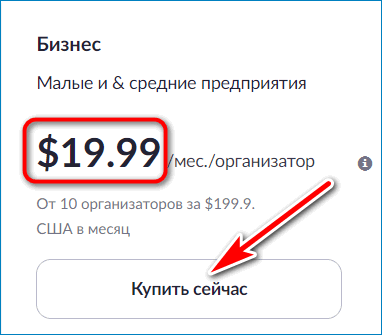
- количество участников расширено до 300 человек;
- доступен выделенный телефон техподдержки;
- активная панель для отслеживания параметров конференции в режиме онлайн;
- предоставление именного URL на базе сайта zoom.us;
- подключение индивидуального e-mail, настройка логотипа компании, интеграция LTI;
- управлять конференциями могут одновременно до 10 организаторов.
Стоимость такого пакета составляет 19,99 долларов в месяц. Если нужно подключить 10 организаторов, цена увеличивается до 199,9 долларов.
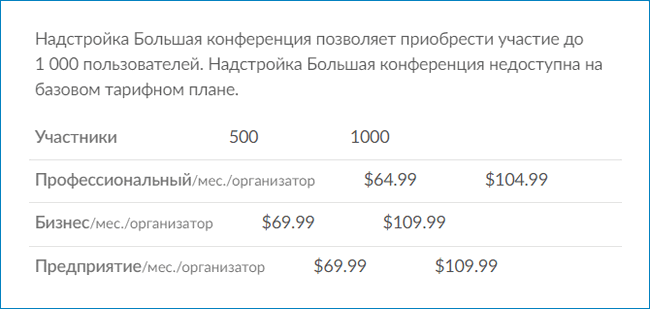
Обратите внимание. С помощью дополнительных пакетов можно расширить максимальное количество участников до 500 или даже 1000 человек.
Предприятие
Zoom – платный или нет? Это зависит от поставленных целей. Бизнес-компаниям с большим количеством людей придется приобрести платные тарифные планы, учителям и школьникам будет достаточно базового пакета, который предоставляется бесплатно.
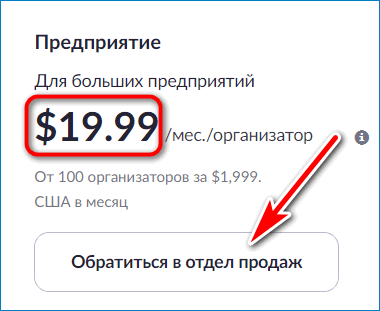
Подписка «Предприятие» предназначена для компаний с большим количеством сотрудников. В пакет входят все опции от подписки «Бизнес», дополнительно предлагаются следующие функции:
- одновременно могут работать до 500-1000 человек;
- место в облачном хранилище не ограничивается;
- возможность закрепления специалиста по работе с клиентами;
- дополнительные скидки на семинары и Zoom Rooms.
Стоимость подписки составляет 19,99 долларов в месяц на одного организатора. Поддерживается одновременно свыше 100 организаторов.
Что еще можно подключить в Zoom
Подписка для расширения возможностей – это не единственное, что предлагает Зоом. Для удобства работы с сотрудниками и экономии денег, можно подключить опцию Zoom Phone.
Предложение стоит 10 долларов в месяц на одного сотрудника, позволяет моментально обмениваться сообщениями, фото и видео. Для работы используется мобильный интернет или точка WiFi. Все сотрудники собраны в одной группе, переписка защищена с помощью шифрования SSL.

Также можно подключить решения для конференц-залов, что позволит проводить масштабные конференции и привлекать большое количество участников. На выбор предлагаются несколько пакетов: Zoom Rooms и Zoom Connector H.323. Цена предложений – от 49 долларов.
Подробнее ознакомиться с актуальными ценами и предложениями можно на официальном сайте Zoom по ссылке. Оплата предложений Zoom осуществляется один раз в месяц.
Какой тарифный план выбрать
Стоимость Zoom платформы зависит от выбранного тарифного плана. Для обучения в школе, преподавания онлайн-курсов подойдет стандартный тариф, который предоставляется бесплатно. Если нужно расширить опции, придется приобрести дополнительный пакет.
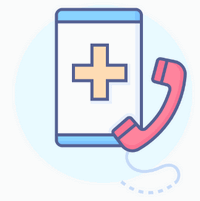
При выборе внимательно ознакомьтесь с предложениями на официальном сайте Zoom. Не активируйте пакеты с ненужными опциями, это поможет сэкономить средства.
Сервис Зоом предлагает различные условия для малых и крупных предприятий, а также рядовых пользователей. Большинству людей будет достаточно бесплатного пакета, для предприятий предусмотрены специальные пакеты с подробным описанием.
Источник: zoom-s.ru